Thật dễ để phàn nàn về cảm giác Windows 11 đang trì trệ hoặc chỉ ép người dùng sử dụng những tính năng mà họ không mấy quan tâm. Thực tế, không có quá nhiều điều thú vị đang diễn ra với bản thân hệ điều hành Windows những ngày này. Tuy nhiên, điều đó không có nghĩa là Microsoft không thể tạo ra những công cụ thực sự hữu ích. Và PowerToys chính là một ví dụ điển hình cho điều đó.
Trong số vô vàn công cụ hữu ích có trong PowerToys, nếu phải chọn một, tôi tin FancyZones nổi bật hơn hẳn các tính năng khác. Trên thực tế, tôi yêu thích tính năng này đến mức không thể làm việc hiệu quả nếu thiếu nó sau khi chuyển sang macOS hoặc Linux, và luôn phải tìm kiếm các giải pháp thay thế tương tự trên các nền tảng đó. Đối với tôi, FancyZones thực sự thiết yếu.
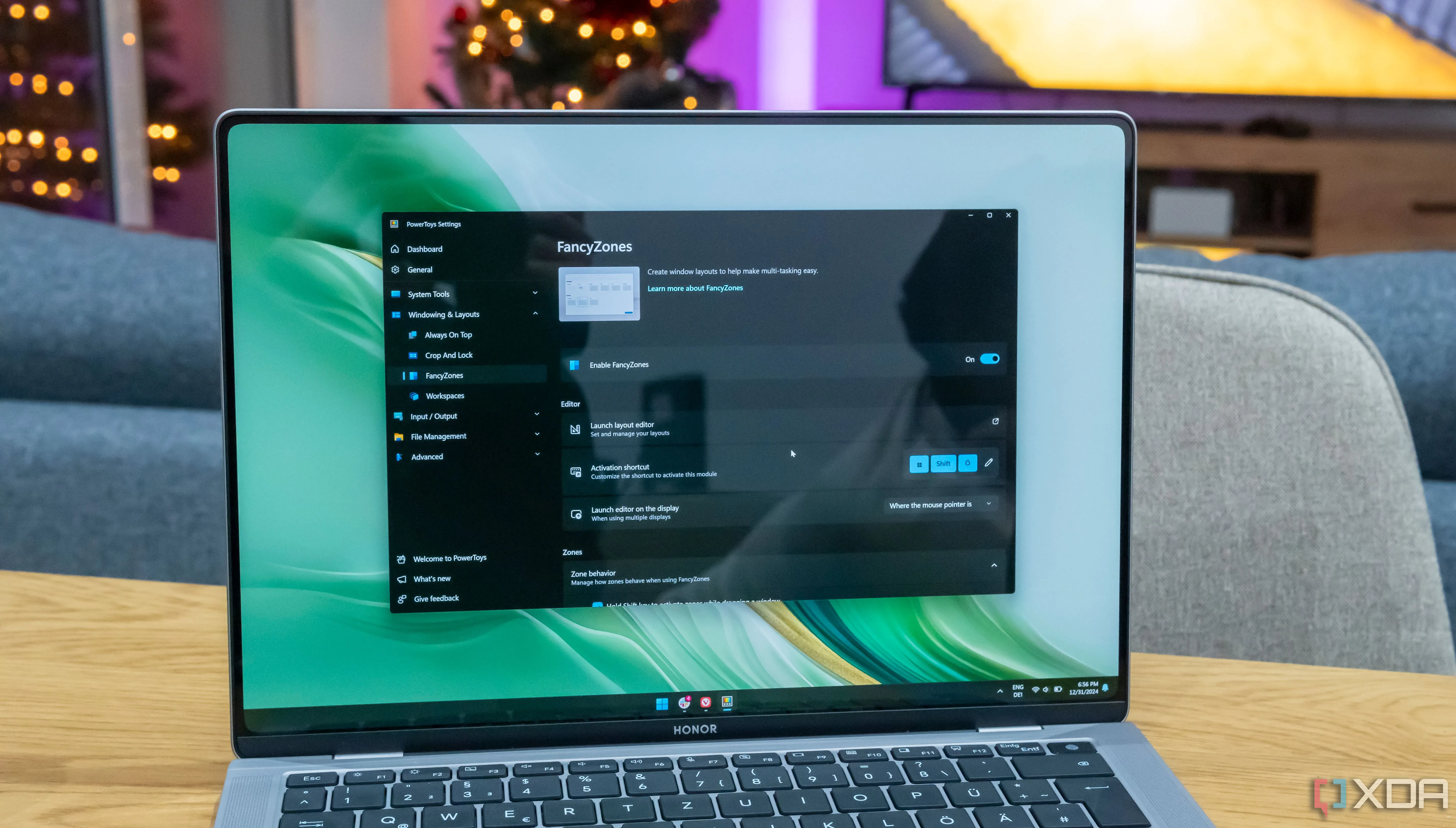 Giao diện cài đặt FancyZones trong PowerToys trên Windows 11 với các tùy chọn bố cục cửa sổ tùy chỉnh.
Giao diện cài đặt FancyZones trong PowerToys trên Windows 11 với các tùy chọn bố cục cửa sổ tùy chỉnh.
Tận Dụng Tối Đa Màn Hình Lớn: Nâng Tầm Đa Nhiệm Với FancyZones
Đa nhiệm trở nên dễ dàng hơn bao giờ hết
Lý do chính tôi sử dụng FancyZones là vì chiếc màn hình “siêu rộng” 32:9 của mình. Mặc định, Windows 11 có một tính năng gọi là Snap Layouts, giúp tổ chức nhiều cửa sổ trên màn hình, nhưng chỉ có một số ít tùy chọn bố cục cố định. Hơn nữa, Snap Layouts có vấn đề là khá cứng nhắc; một khi bạn đã thiết lập bố cục, việc tích hợp thêm một ứng dụng mới vào đó không hề dễ dàng.
FancyZones đã biến trải nghiệm sử dụng chiếc màn hình này trở nên hoàn hảo theo nhu cầu cụ thể của tôi. Thông thường, tôi có hai ứng dụng chiếm diện tích tương đương nhau trên màn hình: một để viết bài và một để tham khảo tài liệu. Khi không cần tham khảo, tôi sẽ chạy một cuộc gọi Discord để giữ sự tập trung. Sau đó, ở phía bên trái màn hình, tôi dành một phần nhỏ cho các ứng dụng nhắn tin của mình, thường là Beeper và Slack.
Đây là thiết lập gần như hoàn hảo đối với tôi, và nó còn rất đơn giản. FancyZones cho phép bạn tạo ra các bố cục vô cùng phức tạp. Vì vậy, nếu bạn có một màn hình siêu lớn, bạn gần như có thể biến nó thành một bảng điều khiển với tất cả các khu vực được định nghĩa sẵn, giúp bạn theo dõi nhiều ứng dụng cùng lúc. Đây thực sự là một trong những cách tốt nhất để tận dụng màn hình máy tính lớn, và tôi đặc biệt khuyên bạn nên thử nếu đang sở hữu một chiếc màn hình như vậy.
Sắp Xếp Cửa Sổ Nhanh Chóng, Chính Xác Chỉ Với Một Thao Tác
Nói không với việc kéo rê phức tạp
Điều khiến tính năng Snap Layouts trong Windows 11 trở nên bất tiện đối với tôi là để “chụp” (snap) các ứng dụng vào một vùng cụ thể, bạn phải kéo chúng đến tận mép màn hình, và ngay cả khi đó, đôi khi vẫn gặp khó khăn.
Ví dụ, nếu bạn muốn sắp xếp một cửa sổ vào một trong các góc màn hình, bạn cần kéo cửa sổ đó sang cạnh phải hoặc trái, rồi di chuyển lên hoặc xuống dọc theo cạnh để làm nổi bật góc chính xác. Hoặc trong trường hợp của tôi, nếu muốn sắp xếp một cửa sổ vào khu vực giữa, tôi phải kéo cửa sổ lên cạnh trên rồi di chuyển ngang và hy vọng nó sẽ khớp vào vùng tôi đã định nghĩa trước đó, thay vì mặc định vào khu vực trung tâm tiêu chuẩn.
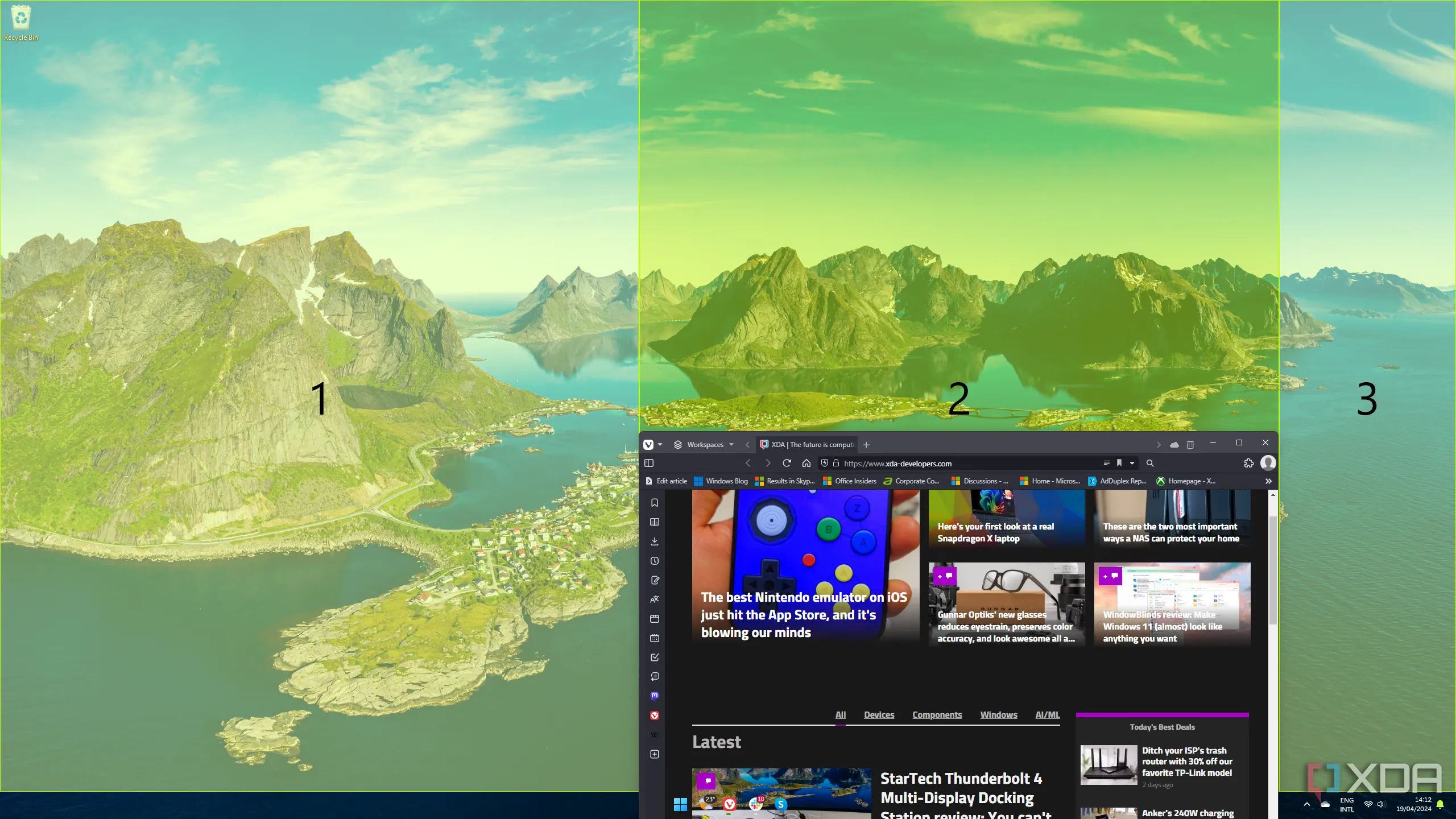 Cách FancyZones giúp sắp xếp ứng dụng nhanh chóng vào các vùng chia màn hình đã định trên Windows 11.
Cách FancyZones giúp sắp xếp ứng dụng nhanh chóng vào các vùng chia màn hình đã định trên Windows 11.
FancyZones giúp việc sắp xếp cửa sổ vào các khu vực thích hợp trở nên cực kỳ dễ dàng. Tất cả những gì bạn cần làm là kéo một cửa sổ vào khu vực mong muốn trong khi giữ một phím cụ thể – mặc định là Shift. Ngay khi bạn nhả chuột, ứng dụng sẽ lập tức được cố định vào khu vực đó, không mất thời gian với các hoạt ảnh phức tạp hay gì cả. Không cần phải kéo mãi đến tận mép và rồi cố gắng đoán xem ứng dụng có khớp đúng vị trí hay không. Nó chỉ đơn giản là hoạt động một cách hiệu quả.
Không Thể Thiếu Trên Các Nền Tảng Khác: FancyZones Luôn Là Ưu Tiên Hàng Đầu
Một công cụ cần thiết cho năng suất
Trong những tháng gần đây, tôi ngày càng chuyển sang sử dụng các nền tảng cạnh tranh với Windows, chủ yếu là macOS và gần đây hơn là Linux. Mặc dù tôi yêu thích nhiều thứ mà các nền tảng này mang lại, FancyZones vẫn là một tính năng mà tôi luôn cần tìm giải pháp thay thế khi thiết lập một PC mới tại bàn làm việc của mình. May mắn thay, tôi không nghĩ mình đơn độc, vì những giải pháp thay thế này tồn tại trên cả hai nền tảng và chúng cũng tuyệt vời không kém.
Trên macOS, tôi đã sử dụng MacsyZones, chủ yếu vì nó miễn phí và hoạt động gần như tương tự. Ban đầu tôi gặp một vài vấn đề nhỏ với nó, nhưng đó là một lựa chọn tuyệt vời, làm đúng như những gì bạn mong đợi từ FancyZones. Nếu bạn muốn một trải nghiệm trau chuốt hơn một chút, BentoBox là một lựa chọn thay thế thậm chí còn gần hơn với FancyZones thực thụ.
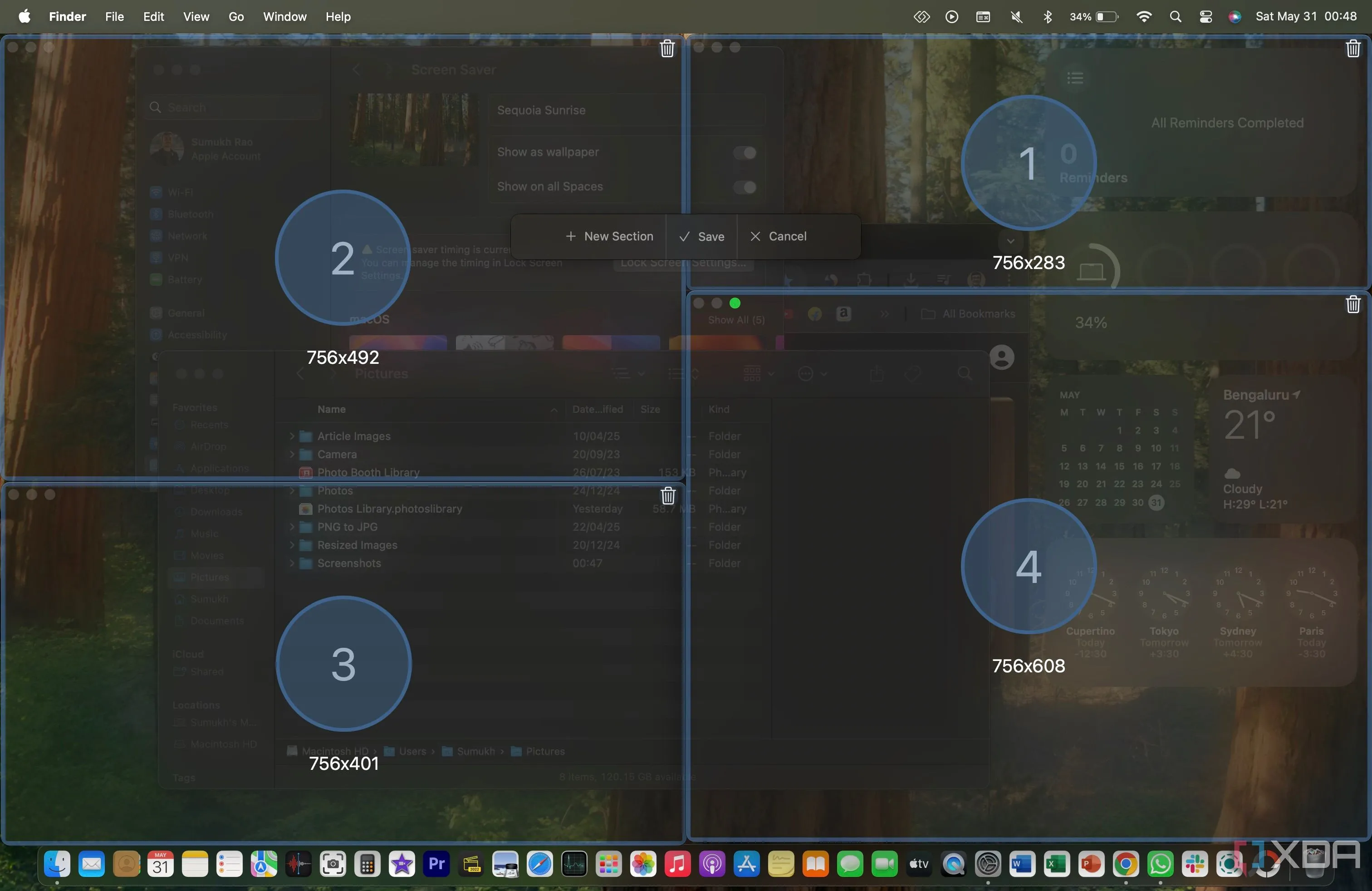 Thiết lập kích thước cửa sổ linh hoạt trên MacsyZones, giải pháp thay thế FancyZones cho macOS.
Thiết lập kích thước cửa sổ linh hoạt trên MacsyZones, giải pháp thay thế FancyZones cho macOS.
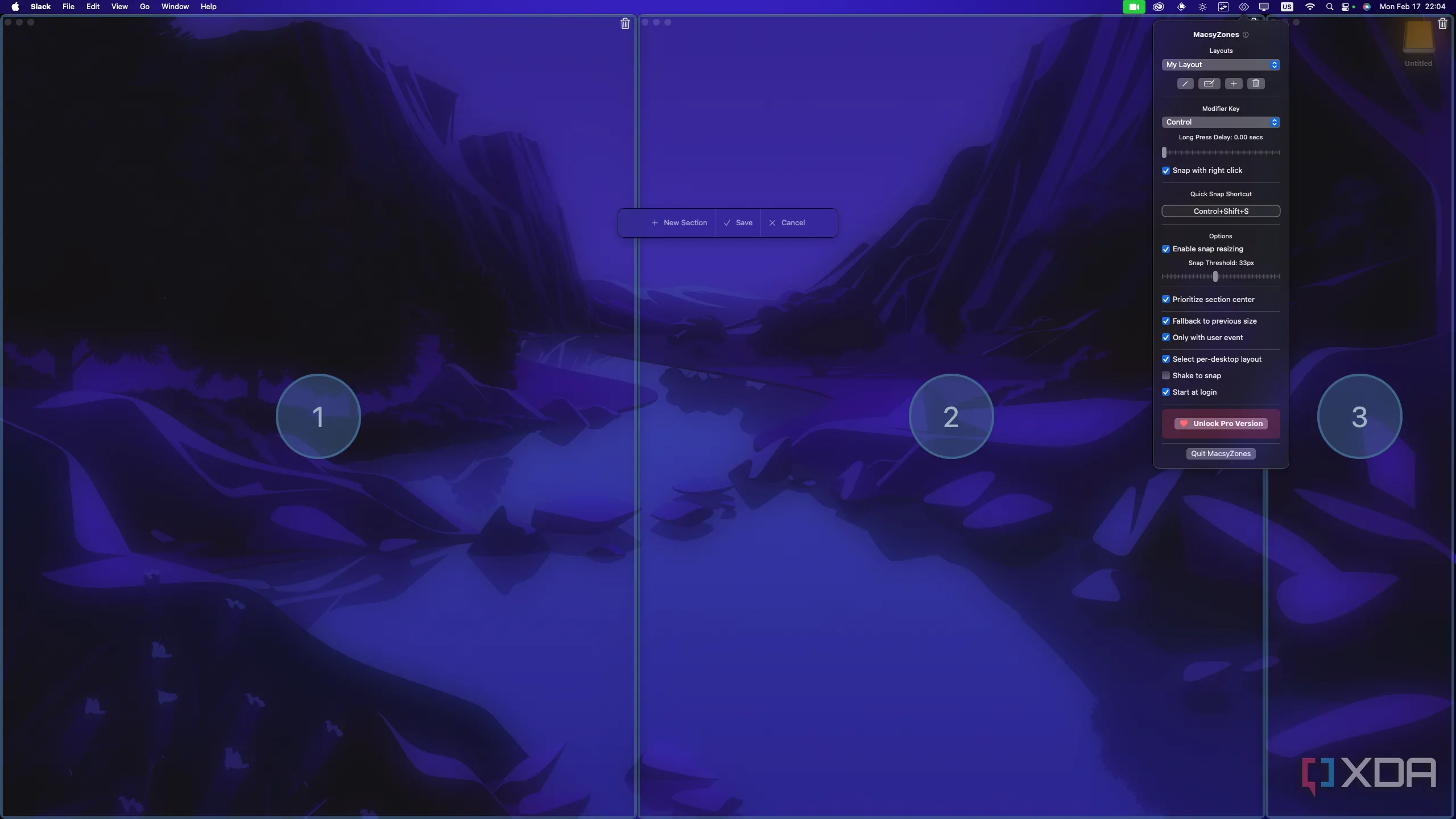 Trình chỉnh sửa bố cục của MacsyZones, cho phép tùy chỉnh vùng chia màn hình tương tự FancyZones.
Trình chỉnh sửa bố cục của MacsyZones, cho phép tùy chỉnh vùng chia màn hình tương tự FancyZones.
Và chỉ tuần trước, tôi đã thay thế Windows bằng Ubuntu trên một PC mới, và cũng đã tìm thấy một giải pháp để có được tính năng tương tự. Bằng cách sử dụng plugin GNOME Extensions, tôi đã cài đặt một tiện ích mở rộng có tên Tiling Shell, mang lại cho tôi chức năng cốt lõi tương tự. Nếu điều đó vẫn chưa thể hiện được mức độ tôi yêu thích FancyZones đến nhường nào, thì tôi không biết phải làm sao nữa.
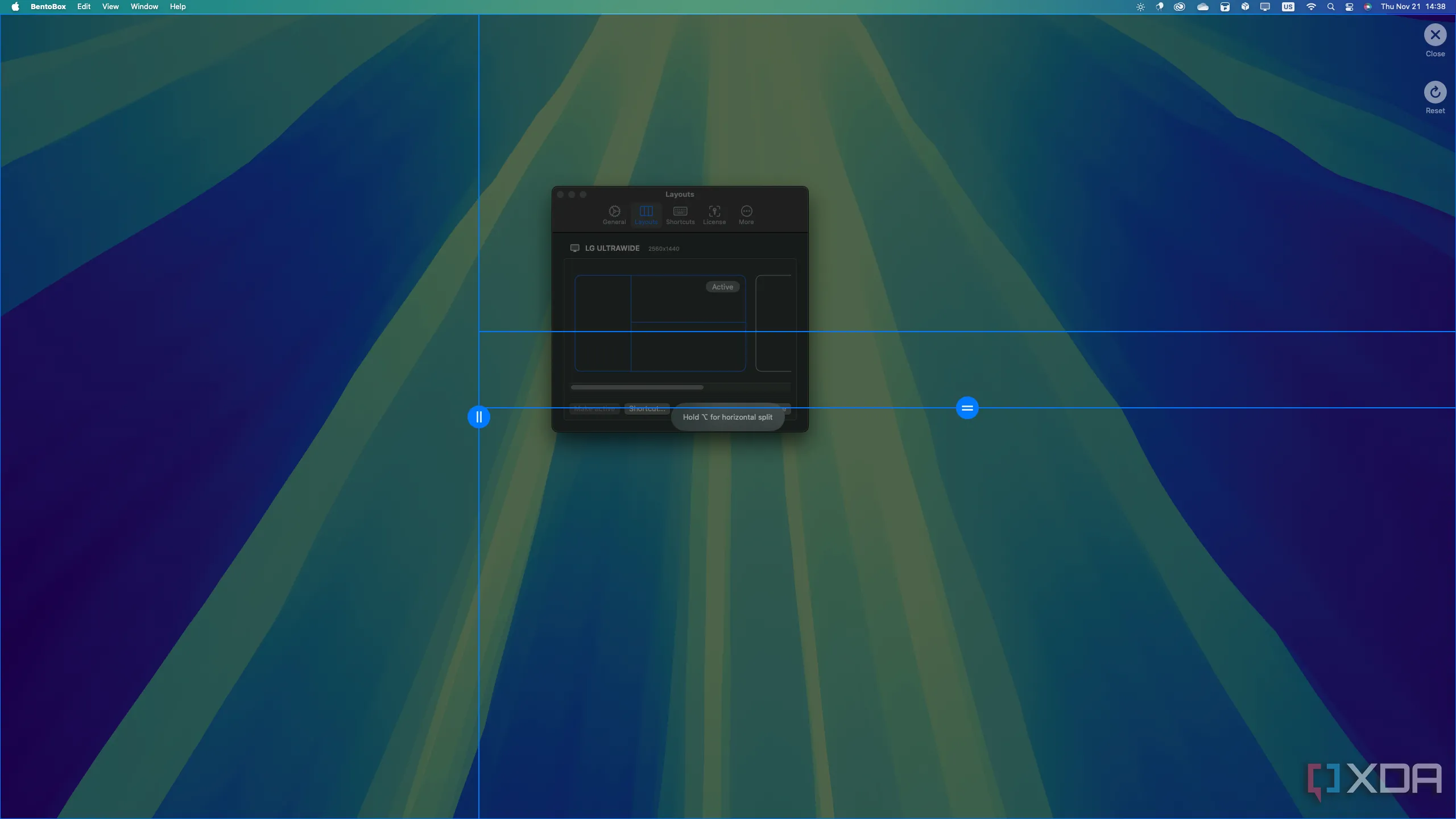 Giao diện chỉnh sửa bố cục của BentoBox với các vùng chia màn hình đã được áp dụng trên macOS.
Giao diện chỉnh sửa bố cục của BentoBox với các vùng chia màn hình đã được áp dụng trên macOS.
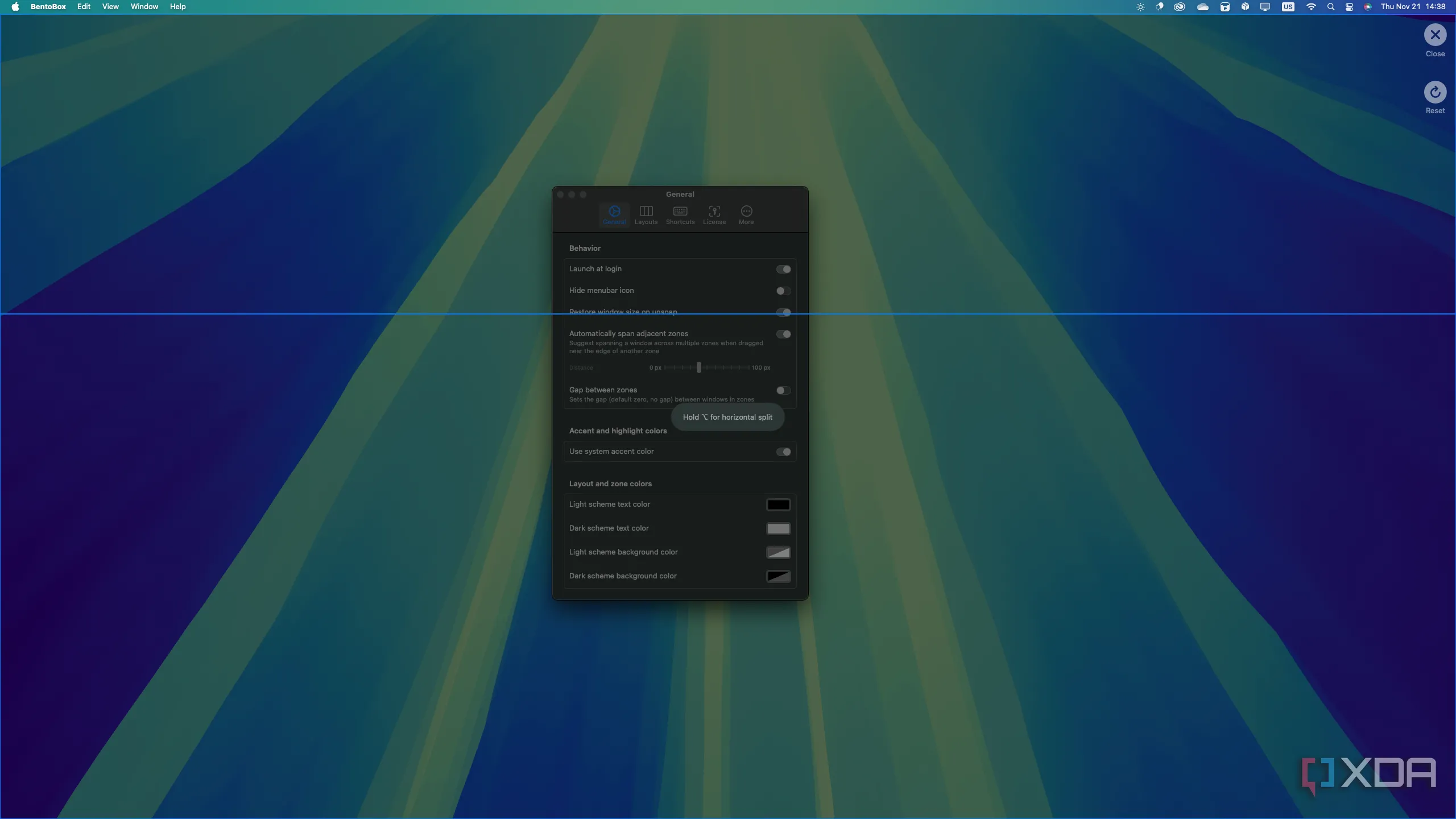 Cửa sổ cài đặt của BentoBox hiển thị cùng với trình chỉnh sửa bố cục, một giải pháp đa nhiệm cho macOS.
Cửa sổ cài đặt của BentoBox hiển thị cùng với trình chỉnh sửa bố cục, một giải pháp đa nhiệm cho macOS.
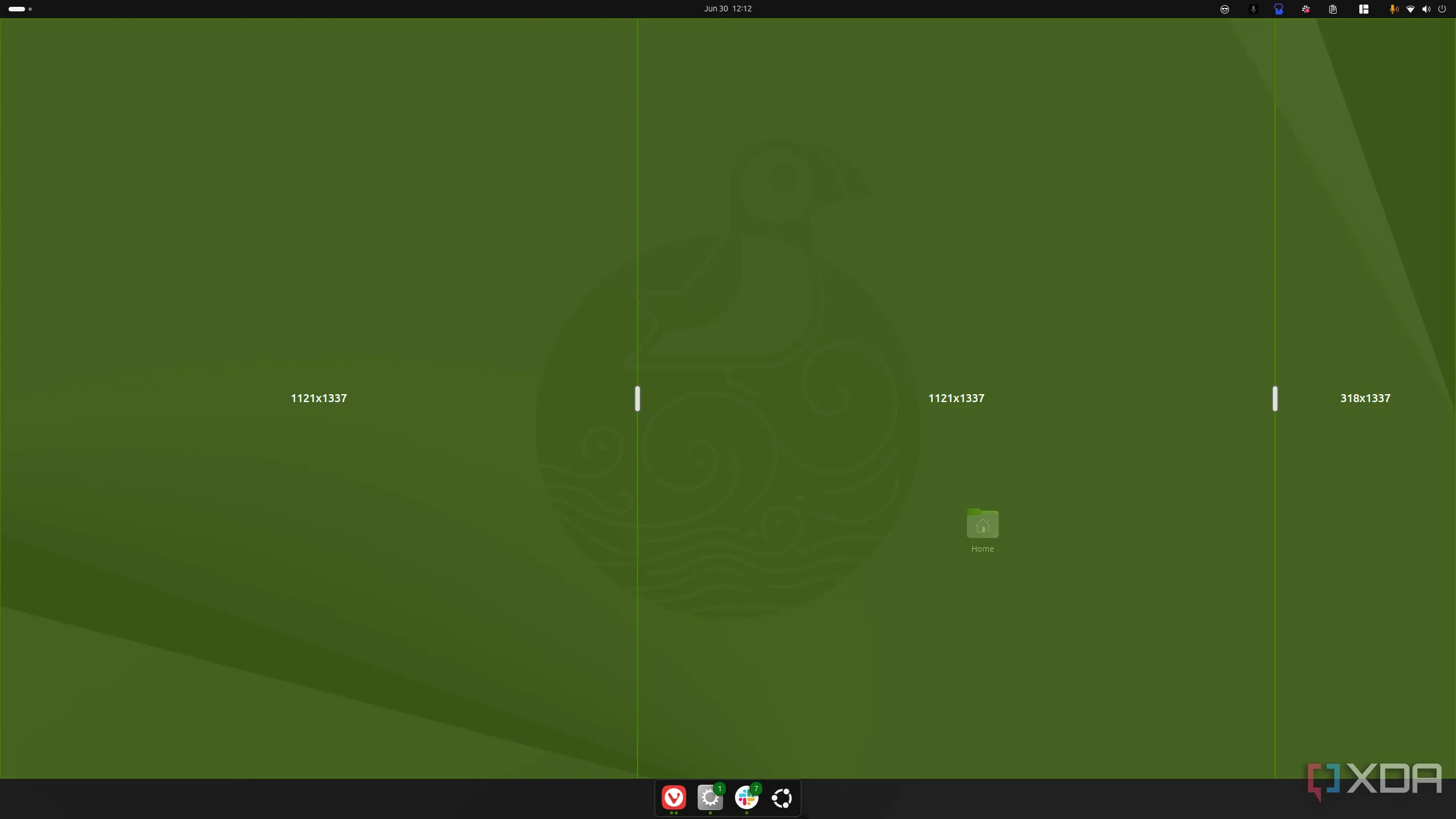 Giao diện máy tính để bàn Ubuntu với trình chỉnh sửa bố cục Tiling Shell đang hoạt động, tương tự FancyZones trên Linux.
Giao diện máy tính để bàn Ubuntu với trình chỉnh sửa bố cục Tiling Shell đang hoạt động, tương tự FancyZones trên Linux.
Khi nói đến cùng, FancyZones là một tính năng tương đối đơn giản, vì vậy không có nhiều điều để nói thêm. Nhưng công cụ duy nhất này đã giúp cuộc sống của tôi dễ dàng hơn rất nhiều mỗi ngày, và tôi đã trở nên phụ thuộc vào nó để đạt năng suất cao nhất có thể. Việc tôi ngay lập tức phải tìm các ứng dụng tương tự trên macOS và Linux đã nói lên mức độ tuyệt vời của công cụ này.
Tất nhiên, FancyZones vẫn chỉ là một trong nhiều công cụ trong PowerToys. Những tính năng khác như PowerToys Run và Workspaces cũng góp phần biến PowerToys thành một bộ công cụ không thể thiếu trên bất kỳ chiếc PC Windows 11 nào. Tôi khó có thể tưởng tượng nó có thể tốt hơn nữa.